Pernahkah anda kehilangan data anda? Misalnya secara tak sengaja data anda terhapus, tertimpa file data yang lain, atau bahkan terformat… Jika file yang hilang itu adalah file yang penting pastilah akan menjadi sangat bermasalah bagi anda. Lalu apa solusinya? Menggunakan jasa data recovery yang mahal? Sekarang akan saya coba ajarkan kepada anda, bagaimana cara mengembalikan data anda yang hilang dengan cara yang sangat mudah dan murah, bahkan dapat dikatakan GRATIS !!!
- Pertama-tama, apabila terjadi ‘insiden’ data anda terhapus, maka langkah yang harus anda lakukan adalah :
- Hindari penggunaan (penulisan/penyimpanan/penghapusan data) pada media penyimpanan tersebut sementara sampai data anda di-recover. Hal ini berfungsi untuk meminimalkan penimpaan pada data yang terhapus, sehingga kemungkinan kesuksesan untuk me-recover data tersebut semakin besar.
- Segera cabut media penyimpanan data apabila memungkinkan (memory card pada HP/Camera/PDA), jika tidak memungkinkan (Harddisk pada komputer) cukup lakukan point sebelumnya.
- Download software recovery GRATIS (v1.24 sesuai tutorial) disini (3.046 KB).
Download software recovery GRATIS (v1.43 terbaru) disini (2.811 KB).
Kemudian install.
password : sGun
Virus Free !!! Tested by :
Kaspersky Internet Security 2011, Database 2011-05-11
Avira AntiVir Personal, Database 2011-05-11 - Masukkan media penyimpanan yang akan di-recover.
- Jalankan software recovery (selanjutnya akan disebut ‘Recuva’).
- Apabila diinginkan, anda dapat melakukan beberapa seting sesuai dengan kebutuhan dengan memilih menu option.
Pada bagian Interface :
- Language : Kita dapat mengganti bahasa sesuai dengan kebutuhan.
- View Mode : Pilihan untuk merubah jenis tampilan pada kolom file list.
- List View : File akan ditampilkan dalam bentuk list saja.
- Tree View : File akan ditampilkan ke dalam struktur direktorinya, seperti pada Windows Explorer.
- Thumbnails View : File akan ditampilkan ke dalam bentuk preview dari isi file tersebut, berguna apabila file yang dicari adalah file gambar.
- Wizard : Ini merupakan menu praktis bagi pemula yang akan menuntun kita langkah demi langkah, untuk tutorial ini akan kita skip saja bagian ini.
Pada bagian Advanced :
- Automaticaly Check for Updates : Program dapat mengecek update program secara otomatis.
- Save All Settings to INI File : Centang saja untuk pilihan ini.
- Secure Overwriting : Ini adalah pilihan metode yang dapat kita gunakan untuk melakukan ‘Secure Overwriting’ yang akan kita bahas nanti. Semakin banyak, maka akan semakin baik dan juga akan memerlukan waktu proses yang semakin lama.
Pada bagian Scanning :
- Show Files Found In Hidden System Directories : Opsi ini berguna apabila file yang kita cari merupakan file system dan atau file yang beratribut hidden.
- Show Zero Byte Files : Terkadang tidak semua file memiliki isi, biasanya file seperti ini memiliki ukuran 0 byte.
- Show Securely Overwriten Files : Untuk file yang pernah kita hapus menggunakan file shredder atau program lain sejenis, kita masih bisa mengembalikannya.
- Deep Scan : Pilih opsi ini untuk hasil pencarian yang lebih optimal.
- Scan For Non-Deleted Files : Untuk kasus data yang ter-format, pilih opsi ini. Juga apabila anda ingin me-recover data yang corrupt namun tidak terhapus.
Pada bagian Recovering :
- Restore Folder Structure : File yang di-recover akan dikembalikan sesuai dengan struktur folder aslinya.
- Pilih Drive yang akan di-scan untuk pencarian file. Kemudian tekan Scan. Tunggu hingga proses scan selesai.
- Kemudian pada kolom file list akan muncul file-file yang ada.
- Not Overwritten = Artinya file tersebut tidak terhapus, masih ada, dan tidak perlu di-recover. Namun jika file tersebut corrupt, dapat juga di-recover disini.
- Excellent = Artinya file tersebut dapat di-recover dengan baik.
- Unrecoverable = Artinya file tersebut telah tertindih file lain dan tidak dapat di-recover, namun jangan khawatir, karena umumnya file dengan status ini masih dapat di-recover, meskipun ada juga kemungkinan tidak dapat di-recover karena file sudah terlalu banyak tertindih file lain.
- Pilih file yang ingin anda recover, dapat dipilih beberapa file sekaligus dengan mencentang file-file tersebut.
- Pilih folder tujuan, kemudian klik tombol recover. Jika sukses, maka file-file anda dapat anda temukan di folder tujuan recover.
- FINISH. ^^
Secure Overwrite :
Fungsi ini dapat kita gunakan untuk menghapus file yang bersifat penting dan sudah tidak kita gunakan lagi. Misalnya saja : File daftar nomor kartu kredit kita. Nah, daripada nanti di-recover oleh orang lain yang iseng, lebih baik dihapus dengan aman. Penghapusan file yang hanya dilakukan satu kali saja tentu dapat dengan sangat mudah di-recover kembali. Fitur ini melakukan penghapusan dengan cara menghapus file kemudian menindih-nya dengan data yang tidak penting. Sehingga proses recover menjadi akan lebih sulit. Semakin banyak jumlah fase (pass), maka semakin aman data tersebut dihapus.
INGAT, proses ini tidak menjamin 100% data anda akan terhapus dengan aman, hanya mengurangi kemungkinan keberhasilan proses recover data anda. Untuk proses penghapusan data agar tidak dapat di-recover kembali, akan kita bahas di lain kesempatan. ^^
Views: 280
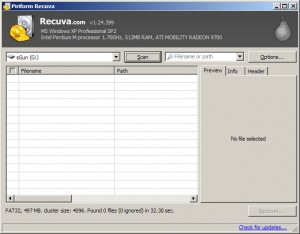
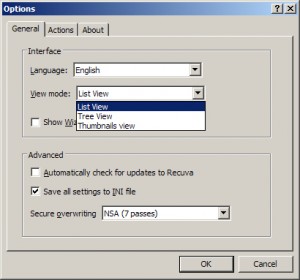
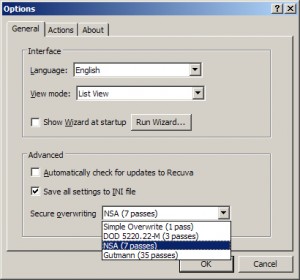
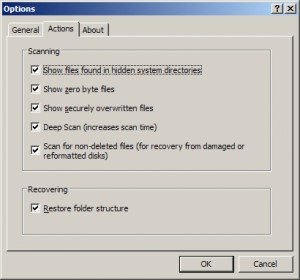
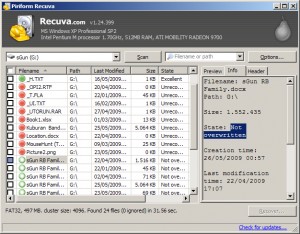
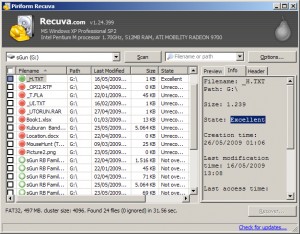
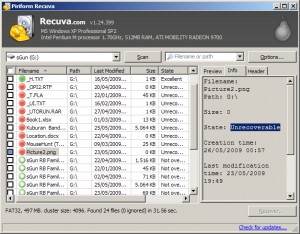
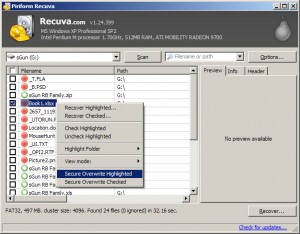
Leave a Reply